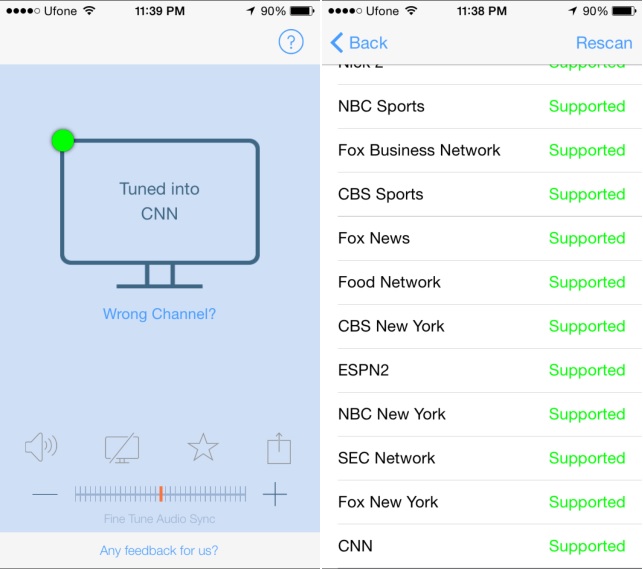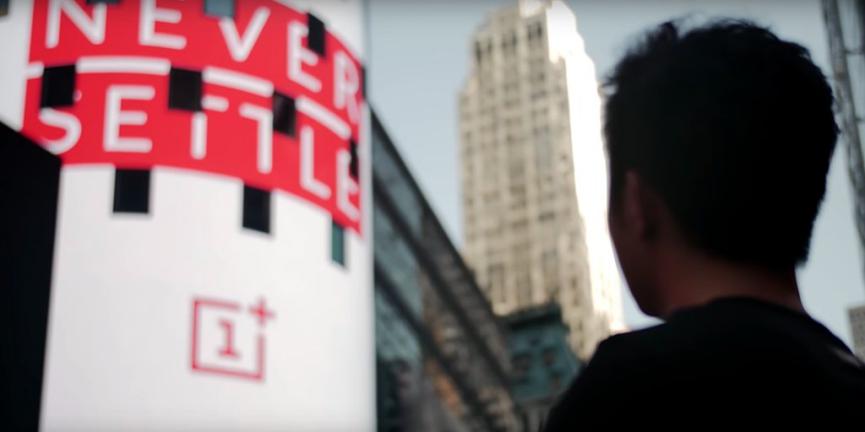Para muchas personas, el nombre de esta aplicación (Tunity) representa a una similitud de funciones con lo que podríamos estar haciendo en Shazam.
Para que nos entiendas mejor, previamente vamos a comentar lo que hace esta última. Suponiendo por un momento, que instalas a Shazam en tu dispositivo móvil; habrá un momento determinado en el que necesites conocer el nombre de una canción e inclusive, poderla escuchar por completo de cualquier repositorio en la web. Si no conoces el nombre podrías tararear al micrófono del teléfono móvil para que la aplicación trate de identificarla. En ese momento se te ofrecerán algunas alternativas y de las cuales, tienes que seleccionar aquella que creas que es la correcta. Algo muy similar haría «Tunity» aunque enfocándose también al área de vídeo a más del audio.
[quote]Recuerda: Más aplicaciones Android que te podría interesar[/quote]
Tunity: Cómo funciona y trabaja esta herramienta
Como toda aplicación Android que podríamos estar encontrando en la tienda (o fuera de ella), Tunity también cuenta con determinado número de limitaciones.
Lo que primero tienes que hacer, es conocer lo que hace esta herramienta. Para el efecto propondremos en este instante otro ejemplo que puede ser de gran ayuda para todos.
Suponiendo que nos encontramos en algún sitio y allí mismo, está encendida una televisión con su respectiva programación. Si el lugar es público posiblemente los administradores del mismo hayan silenciado su volumen. Es poco molesto tener que adivinar lo que están hablando los interlocutores y por tanto, tendremos dos opciones para adoptar.
Una de ellas sería, tratar de leer los labios de quienes hablan en el programa de televisión, situación que lastimosamente nadie dominara perfectamente bien. La otra solución sería utilizar a «Tunity» para que transmita el audio de ese programa de televisión a nuestro teléfono móvil. Una vez que esto ocurra, ya podemos conectar los respectivos auriculares para escuchar todo lo que se habla en dicho programa de televisión.
Puedes descargar a la herramienta utilizando la caja que hemos colocado en la parte superior. Una vez que la tengas, Tunity pide a los usuarios permisos para poder utilizar tanto la cámara fotográfica como el micrófono.
Luego de haber permitido el uso de estos elementos a la herramienta, lo único que deberíamos hacer es enfocar con la cámara fotográfica a la pantalla del televisor en donde se está emitiendo un programa específico. En ese momento se realizará una especie de «escáner» y «Tunity» empezará a buscar información adicional en sus servidores y en la web. Si ese programa de televisión se encuentra dentro de su base de datos entonces, empezaremos a escuchar el sonido en el teléfono móvil Android.
Como lo sugerimos en párrafos anteriores, ninguna aplicación Android es 100% efectiva y por tanto, Tunity también tiene sus pequeños inconvenientes de uso. Ellos se enfocan primordialmente en la compatibilidad con los distintos programas de televisión. No todos pueden ser encontrados pues hay un listado de ellos que podríamos llegar a ubicar con la herramienta.
Según la captura que hemos colocado en la parte superior y también, los detalles de la descripción de esta herramienta en la tienda de Google Play Store, los canales compatibles con Tunity en su gran mayoría se encuentran dentro de los Estados Unidos.
De todas formas, la herramienta te ofrece la oportunidad de solucionar cualquier problema que podría presentarse en cuanto a compatibilidad de servicios. Si «Tunity» no encuentra automáticamente la programación de dicho televisor, podríamos realizar una búsqueda manual. Lógicamente, esto se complica en un dispositivo móvil pues tendríamos que buscar en la web oficial de la televisora la URL liberada para que todos puedan disfrutar de su señal.